Oracle Databaseのインテグレーション
Oracle DatabaseをRetoolに接続します。
1. Oracle Databaseの情報の取得とRetool IPアドレスのホワイトリスト登録
データベースの接続情報を、データベースを設定した人から入手してください。この情報は、Retool IPアドレス52.175.251.223をホワイトリストに登録する際にも必要になります。
2. Retoolへの追加
Retoolで新規リソースを作成し、typeで「Oracle DB」を選択します。
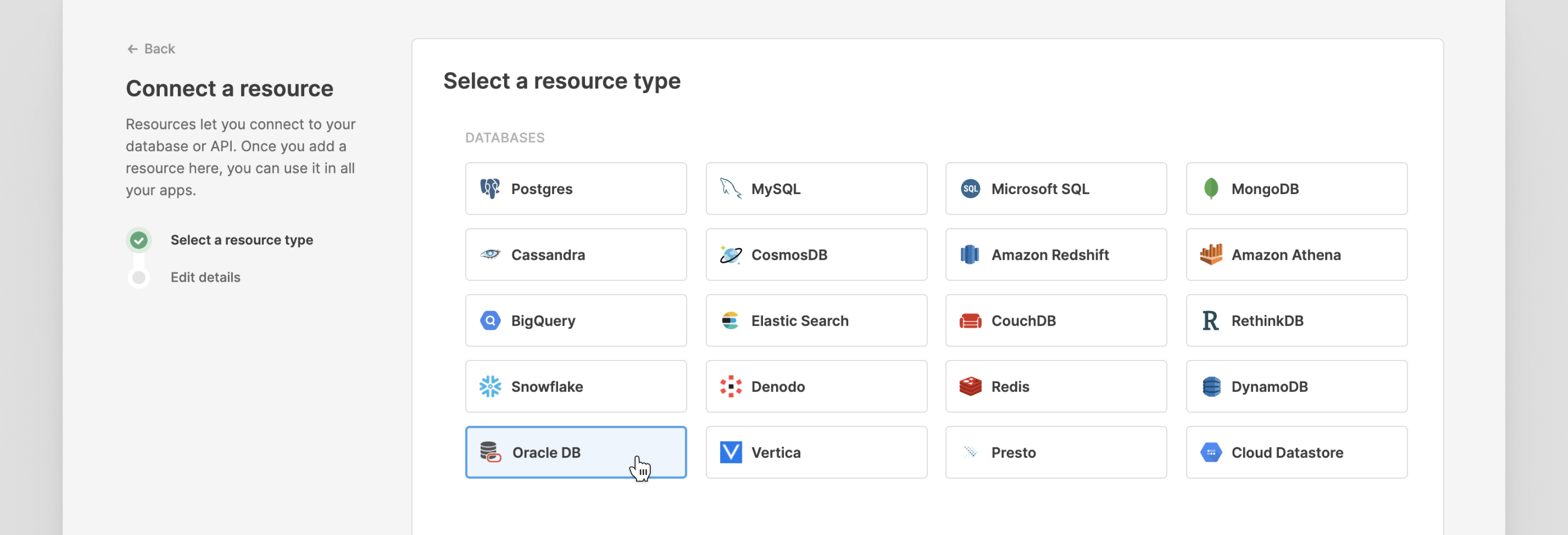
データベースの接続情報を入力します。
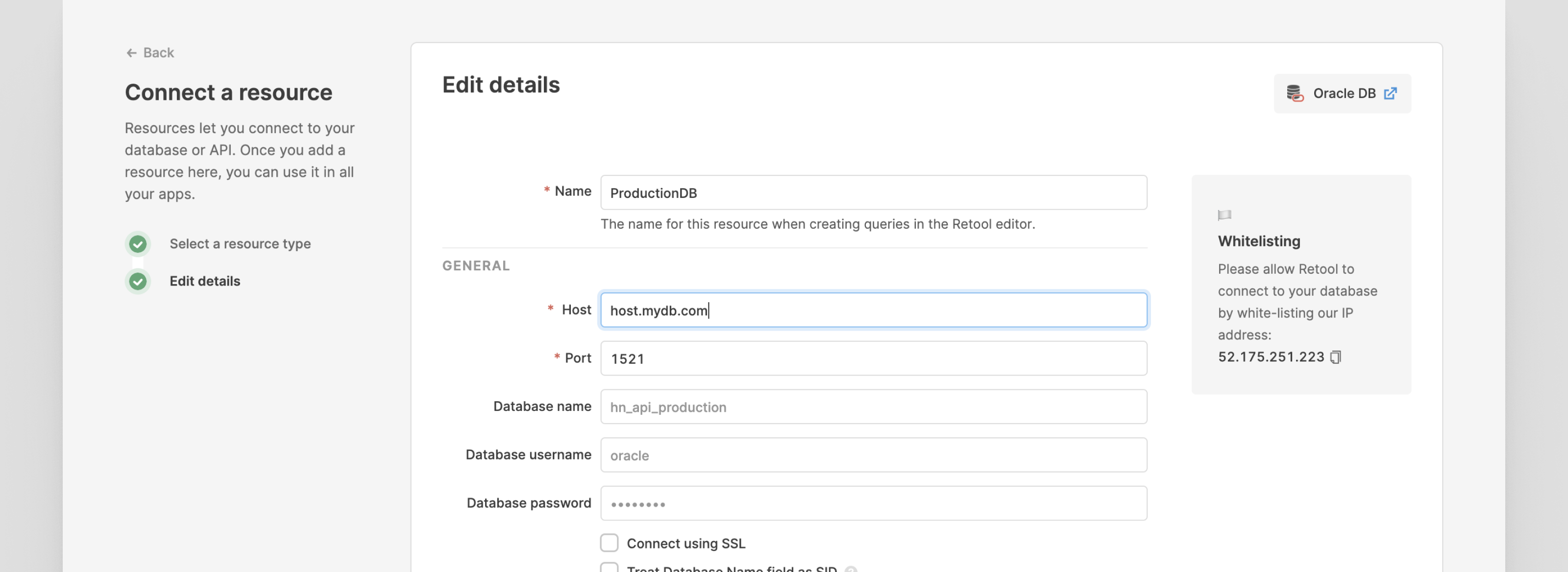
3. クエリーの作成
これで、Retoolアプリケーション内でクエリーを作成するときに、新規作成したOracle DBのリソースをSelect Resourceドロップダウンから選択できるようになりました。生SQL文用のSQL modeと構造化書き込み用のGUI modeは切り替えることができます。
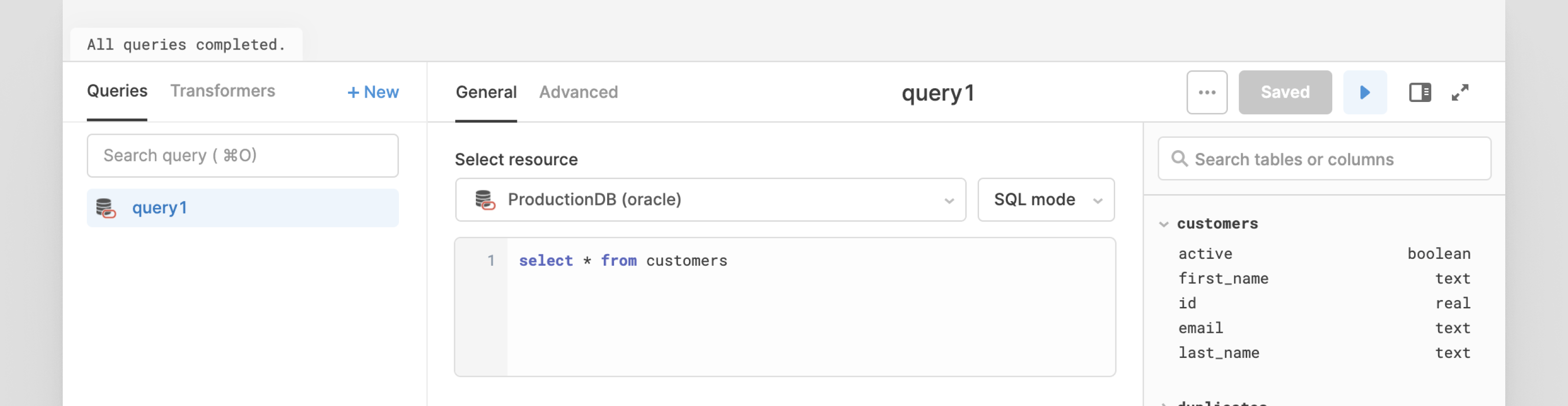
Oracle DBのクエリーの結果は、Retoolの他のクエリーの場合と同様に表示させることができます。
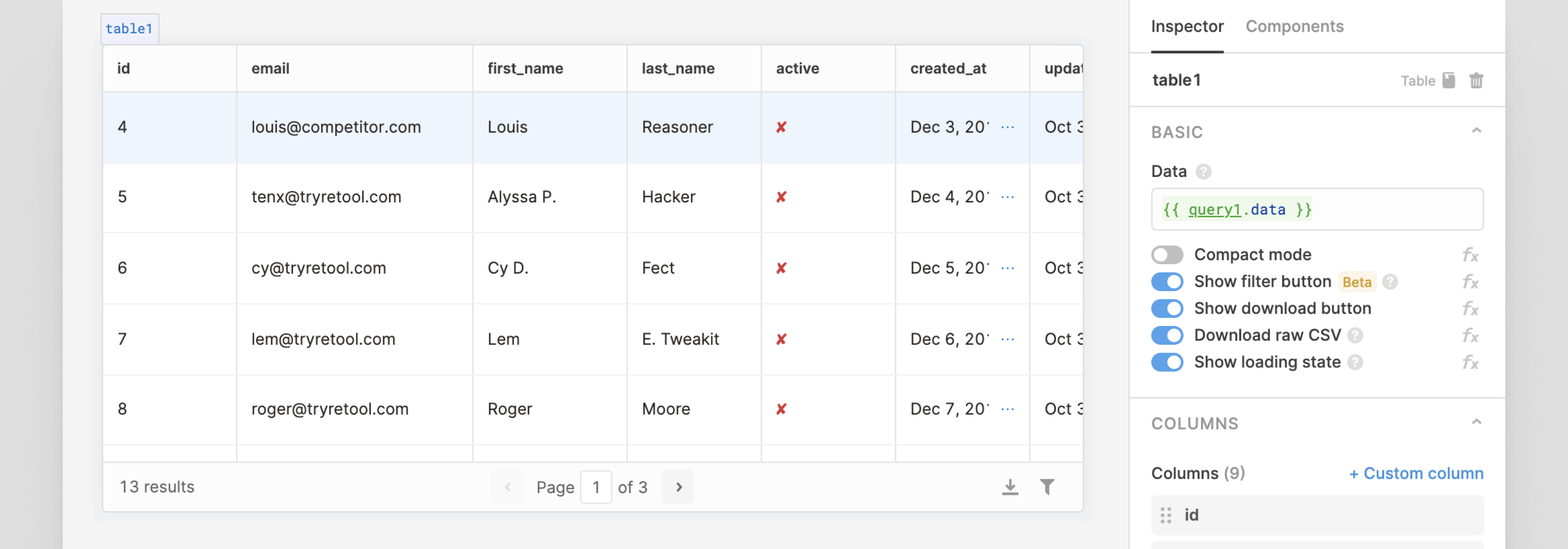
Updated 4 months ago
